WordPress - одна из самых популярных платформ для создания и управления веб-сайтами. Внедрение плагинов в WordPress - распространенная практика, которая позволяет расширять функционал вашего сайта. Однако, иногда возникает необходимость удалить ненужный плагин без оставления следов. Как это сделать?
Первым шагом для удаления плагина на WordPress является вход в административную панель вашего сайта. Далее выберите раздел "Плагины" и найдите нужный плагин в списке доступных. Удаление плагина можно произвести несколькими способами, но самым распространенным является удаление через панель управления.
Чтобы удалить плагин через панель управления, найдите название плагина в списке доступных и нажмите кнопку "Удалить". WordPress попросит вас подтвердить удаление, и после этого плагин будет удален из папки wp-content/plugins. Однако, важно понимать, что некоторые плагины могут оставлять следы в базе данных или настройках вашего сайта.
Удаление плагина на WordPress: основные действия и последствия

Перед тем, как удалить плагин, стоит убедиться, что он не является неотъемлемой частью функциональности вашего сайта. Возможно, плагин отвечает за важные функции или использован в дизайне. В таком случае, перед удалением рекомендуется сделать резервную копию сайта.
Самый простой способ удалить плагин на WordPress - это сделать это из панели администрирования. Для этого перейдите в раздел "Плагины" в боковом меню, найдите нужный плагин в списке и наведите на него курсор. Появится ссылка "Деактивировать" - щелкните по ней, чтобы деактивировать плагин. Затем появится ссылка "Удалить" - нажмите на нее, чтобы окончательно удалить плагин.
Однако, в некоторых случаях, плагин может не быть доступен для удаления через панель администрирования. Например, если у вас возникли проблемы с входом на сайт или плагин вызывает ошибки, вы не сможете удалить его из панели. В таком случае, есть несколько альтернативных методов.
Один из способов удалить плагин вручную - это подключиться к вашему серверу через FTP. Найдите папку "wp-content/plugins" и откройте ее. Внутри вы найдете все установленные плагины. Найдите нужный плагин и удалите его папку. После этого плагин будет полностью удален с вашего сайта.
Важно помнить, что удаление плагина может привести к некоторым последствиям. Например, если на вашем сайте есть пользовательские настройки и данные, связанные с плагином, они также будут удалены. Кроме того, у вас может возникнуть проблема с совместимостью других плагинов или темы после удаления плагина.
Поэтому, перед удалением плагина, рекомендуется внимательно ознакомиться с его документацией и уведомлениями об обновлениях. Если у вас есть сомнения о том, могут ли быть негативные последствия после удаления плагина, лучше проконсультироваться с разработчиком или технической поддержкой.
Шаг за шагом: правильное удаление плагина на WordPress

Удаление плагина на WordPress может быть довольно простым процессом, если вы знаете правильные шаги. В этом руководстве я расскажу вам, как удалить плагин на WordPress без оставления следов.
| Шаг 1: | Войдите в административный раздел WordPress, используя свои учетные данные. |
| Шаг 2: | На панели управления WordPress найдите раздел "Плагины". |
| Шаг 3: | В разделе "Плагины" найдите плагин, который вы хотите удалить, и нажмите кнопку "Деактивировать". |
| Шаг 4: | После деактивации плагина, найдите его в списке плагинов и нажмите кнопку "Удалить". |
| Шаг 5: | WordPress попросит вас подтвердить удаление плагина. Нажмите кнопку "OK", чтобы подтвердить. |
| Шаг 6: | Плагин будет удален с вашего сайта. Убедитесь, что вы не оставили никаких следов в базе данных или файловой системе. |
Следуя этим шагам, вы сможете удалить плагин на WordPress без оставления следов. Помните, что некоторые плагины могут оставить некоторые данные в базе данных, поэтому, если вы хотите полностью удалить плагин, вам может потребоваться удалить эти данные вручную.
Безопасность данных: сохранение информации при удалении плагина на WordPress
Удаление плагина на WordPress может иметь непредвиденные последствия, особенно в отношении сохраненных данных. В случае, если плагин был настроен для сбора и хранения информации пользователей или ценных данных, удаление плагина может привести к их потере. Поэтому при удалении плагина необходимо обеспечить сохранение всех данных и продумать соответствующую стратегию.
Первым шагом при удалении плагина на WordPress должно быть создание резервных копий всех важных данных. Такая мера предосторожности обеспечит возможность восстановления потерянных данных в случае сбоя или ошибки при удалении плагина.
После создания резервной копии данных, следующим шагом будет анализ влияния удаления плагина на функциональность сайта. Если удаление плагина приведет к проблемам с отображением элементов сайта или функционированием его основных возможностей, необходимо найти и установить альтернативные плагины, обеспечивающие такие же функции.
Для минимизации рисков и сохранения данных при удалении плагина рекомендуется использовать следующий алгоритм:
1. Создайте резервную копию базы данных WordPress.
Для создания резервной копии базы данных может использоваться специальный плагин или средства управления вашим хостинг-провайдером. Важно убедиться, что резервная копия базы данных содержит все нужные данные.
2. Сделайте копию всех файлов вашего сайта.
Это можно сделать с помощью FTP-клиента или средств управления файлами, предоставленных вашим хостинг-провайдером. Копия файлов позволит вам восстановить сайт в случае непредвиденных ошибок при удалении плагина.
3. Выполните удаление плагина через панель администратора WordPress.
Перейдите в раздел "Плагины" на панели администратора WordPress и найдите плагин, который вы хотите удалить. Щелкните на кнопку "Удалить" рядом с плагином для его удаления. При этом будут удалены все файлы, связанные с плагином.
Примечание: Хотя плагин будет удален, некоторые данные могут быть сохранены на вашем сервере, особенно если плагин сохранял их в базе данных или в других файлах. Поэтому для полной безопасности рекомендуется также провести анализ удаленных файлов и проверить, не осталось ли остатков данных плагина.
4. Проверьте функциональность сайта и восстановите необходимые данные.
После удаления плагина проверьте работоспособность сайта и убедитесь, что никакие ключевые функции или элементы не были нарушены. Если некоторые данные пропали, воспользуйтесь резервными копиями, созданными в первом этапе, для их восстановления.
Следуя этим шагам, вы сможете удалить плагин на WordPress без оставления следов и сохранить важные данные вашего сайта. Безопасность данных - основа для стабильной работы сайта и удовлетворенности пользователей!
Оптимизация сайта: почему важно удалять ненужные плагины на WordPress
Узнать, какие плагины реально используются на вашем сайте и удалить все остальные, это первый шаг к оптимизации сайта и улучшению его производительности. Ненужные плагины могут замедлить загрузку страниц и потреблять значительные ресурсы сервера, что приводит к неприятным последствиям для пользователей.
Во-первых, неправильно выбранные или установленные плагины могут снизить общую безопасность вашего веб-сайта, делая его уязвимым для кибератак и хакеров. Удалив ненужные плагины, вы уменьшаете количество потенциальных уязвимостей и повышаете уровень безопасности своего сайта.
Во-вторых, каждый плагин, установленный на вашем сайте, расширяет его функционал и вносит свои изменения в код. Ненужные плагины загромождают вашу установку WordPress и усложняют ее сопровождение и обновление. Избавляясь от неиспользуемых плагинов, вы упрощаете управление своим сайтом и снижаете риск возникновения ошибок при обновлении.
Кроме того, каждый плагин требует некоторых ресурсов сервера для работы. Если ваш сайт содержит множество плагинов, это может негативно сказаться на его скорости загрузки и производительности. Удаление ненужных плагинов освобождает ресурсы сервера и ускоряет работу вашего сайта.
Удаление ненужных плагинов на WordPress не только улучшит производительность вашего сайта, но и повысит его безопасность и упростит его управление. Прибегните к регулярной проверке и удалению неиспользуемых плагинов, чтобы ваш веб-сайт оставался быстрым, безопасным и легко управляемым.